Naudokite „Apple TV“ funkciją „Apple Music Sing“
Naudodami „Apple Music Sing“ galite dainuoti klausydamiesi milijonų dainų su realiuoju laiku pateikiamais žodžiais. Taip pat galite koreguoti dainos vokalo partijos garsumą, jei norite girdėti originalų atlikėjo balsą arba vieni dainuoti solo partiją.
Pastaba: Norint naudoti „Apple Music Sing“, reikia „Apple Music“ prenumeratos ir „Apple TV 4K“ (3 kartos) su „tvOS 16.2“ ar naujesne versija. Žr. Kurį „Apple TV“ turiu?
Dainavimas įrenginyje „Apple TV“ naudojant „Apple Music“
Atidarykite „Apple TV“ programą „Music“
 .
.Paleiskite dainą arba eikite į sritį „Now Playing“ ekrano viršuje.
Parodykite atkūrimo valdiklius, braukite žemyn spaudžiamąja sritimi ar jutikliniu paviršiumi, tada pasirinkite
 .
.Braukite aukštyn spaudžiamąja sritimi ar jutikliniu paviršiumi, tada pasirinkite
 .
.Pastaba: Jei leidžiant konkrečią dainą funkcija „Apple Music Sing“ neprieinama,
 nėra aktyvus.
nėra aktyvus.Nuotoliniame pulte atlikite bet kurį iš toliau nurodytų veiksmų.
Reguliuokite tik balso garsumą: braukite aukštyn ar žemyn spaudžiamąja sritimi arba jutikliniu paviršiumi.
Reguliuokite bendrą dainos garsumą: paspauskite
 arba
arba  .
.
Paspauskite
 arba
arba  norėdami uždaryti balso garsumo valdiklį.
norėdami uždaryti balso garsumo valdiklį.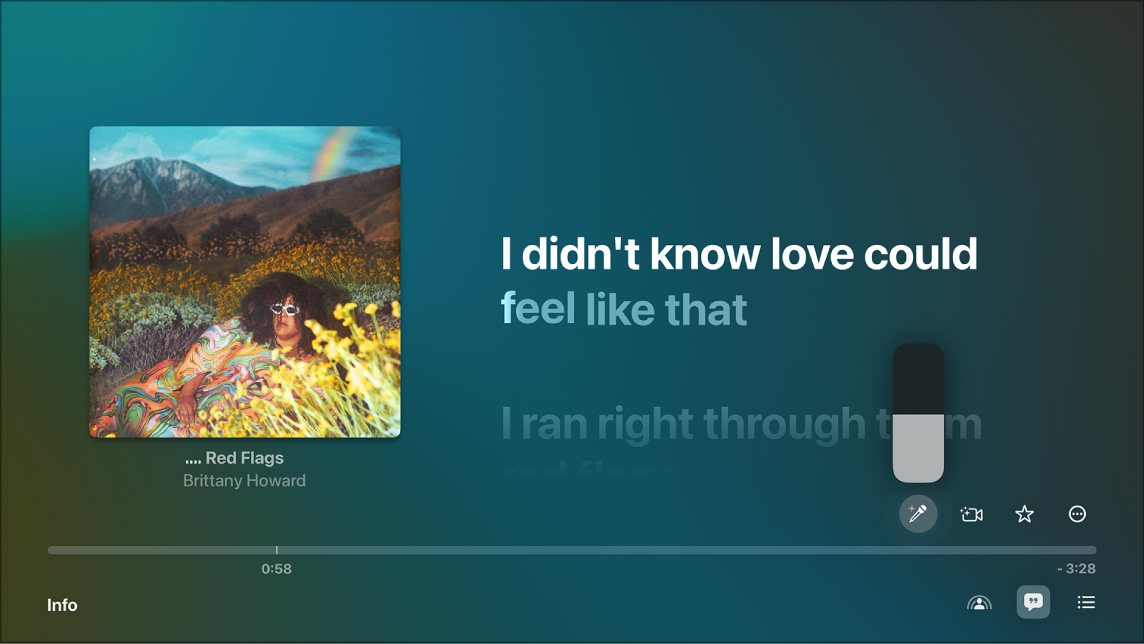
Jei dainos klausotės naudodami „Dolby Atmos“ ir įjungiate „Apple Music Sing“, „Dolby Atmos“ išsijungia ir daina leidžiama ne erdvinio garso režimu. Jei „Apple Music Sing“ išjungsite, daina vėl bus leidžiama naudojant „Dolby Atmos“.
Pastaba: Norint naudoti šią funkciją, reikia „Apple TV 4K“ (3 kartos) su „tvOS 16.2“ ar naujesne versija.
Dainuokite naudodami vaizdo efektus
Kai nustatote „Continuity Camera“, ekrane kartu su dainų žodžiais galite matyti save. Kad dainuoti būtų smagiau, prie vaizdo ir dainų žodžių galite pridėti vaizdinių efektų.
Atidarykite „Apple TV“ programą „Music“
 .
.Paleiskite dainą arba eikite į sritį „Now Playing“ ekrano viršuje.
Parodykite atkūrimo valdiklius, braukite žemyn spaudžiamąja sritimi ar jutikliniu paviršiumi, tada pasirinkite
 .
.Braukite aukštyn spaudžiamąja sritimi ar jutikliniu paviršiumi, pasirinkite
 , tada pasirinkite „Connect iPhone or iPad“.
, tada pasirinkite „Connect iPhone or iPad“.Pastaba: Jei leidžiant konkrečią dainą ekrano efektai neprieinami arba nenustatėte „Continuity Camera“,
 yra pritemdytas.
yra pritemdytas.„Continuity Camera“ ekrane atlikite bet kurį iš toliau nurodytų veiksmų.
Jei jau esate naudotojų sąraše: pasirinkite profilį, tada patvirtinkite „iPhone“ arba „iPad“ įrenginyje.
Jei naudotojų sąraše jūsų nėra: pasirinkite „Other“ norėdami pamatyti QR kodą, tada atidarykite „iPhone“ ar „iPad“ programą „Kamera“, nuskaitykite QR kodą, bakstelėkite „Jungtis prie „Apple TV“ ir patvirtinkite „iPhone“ ar „iPad“ įrenginyje.
Padėkite „iPhone“ arba „iPad“ šalia televizoriaus gulsčioje padėtyje, kad galinė kamera („iPhone“) arba priekinė kamera („iPad“) būtų nukreipta į jus ir būtumėte patenkinti tuo, kaip atrodote televizoriaus ekrane.
Taip pat nuotoliniame pulte galite paspausti
 norėdami šį veiksmą praleisti.
norėdami šį veiksmą praleisti.Pasibaigus trumpam laiko skaičiavimui, „iPhone“ ar „iPad“ kamera bus paruošta naudoti „Apple TV“ įrenginyje su „Apple Music Sing“, o tiesioginis kameros vaizdas rodomas ekrane kartu su žodžiais.
Koreguokite bet kurį iš pasirodžiusių tolesnių valdiklių.
Rodykite arba slėpkite vaizdo įrašą: pasirinkite „Show Video“.
Atjunkite kamerą: pasirinkite „Disconnect Camera“.
Įjunkite arba išjunkite „Center Stage“: pasirinkite „Center Stage“, kad visi asmenys patalpoje lengvai tilptų rėmelyje – net ir judėdami po patalpą.
Įtraukite vaizdo efektų į foną: pasirinkite efektą iš sąrašo „Filters“.
Kai baigsite, nuotoliniame pulte paspauskite
 ar
ar  arba palaukite kelias sekundes, kol valdikliai pradings. Norėdami vėl pasiekti valdiklius, parodykite atkūrimo valdiklius, tada pasirinkite
arba palaukite kelias sekundes, kol valdikliai pradings. Norėdami vėl pasiekti valdiklius, parodykite atkūrimo valdiklius, tada pasirinkite  .
.Jei nebenorite savęs matyti ekrane, atlikite bet kurį iš toliau nurodytų veiksmų.
Programoje „Music“ pasirinkite
 , tada pasirinkite „Disconnect Camera“.
, tada pasirinkite „Disconnect Camera“.„iPhone“ ar „iPad“ užrakintame ekrane bakstelėkite „Pristabdyti“ ar „Atjungti“.
Pastaba: Norint naudoti šią funkciją, reikia „Apple TV 4K“ (3 kartos) su „tvOS 17“ ar naujesne versija ir vieno iš toliau nurodytų įrenginių: „iPhone XR“ ar naujesnio modelio (įskaitant 2 kartos „iPhone SE“) su „iOS 17“; „iPad“ (8 kartos ar naujesnio modelio), „iPad mini“ (5 kartos ar naujesnio modelio), „iPad Air“ (3 kartos ar naujesnio modelio), 11 col. „iPad Pro“ (1 kartos ar naujesnio modelio) arba 12,9 col. „iPad Pro“ (3 kartos ar naujesnio modelio) su „iPadOS 17“.